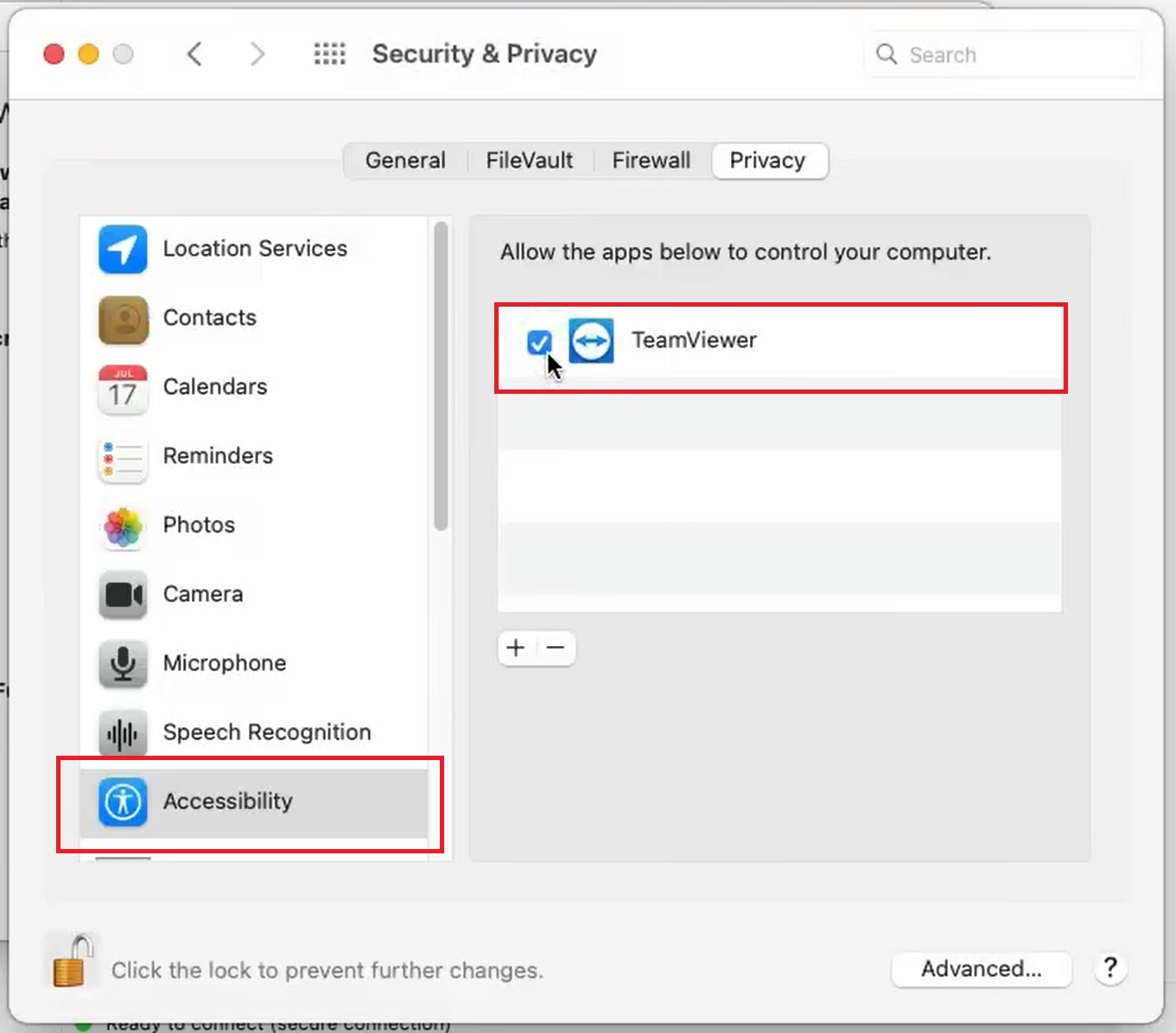TeamViewer (MAC)
Før du ringer til os og ønsker fjernsupport, er det vigtigt, at du har hentet og installeret TeamViewer på din MAC. Du skal selv have undersøgt om din MAC understøtter TeamViewer. Nedenfor har vi to links, som måske kan hjælpe dig.
Hvordan kan jeg undersøge min computer kan køre TeamViewer?
https://community.teamviewer.com/English/kb/articles/4047-supported-operating-systems-for-remote-management
Hvilken version har jeg på min MAC?
https://support.apple.com/en-us/HT201260
Når du har hentet TeamViewer ned, beder vi dig om at følge disse trin.
1) Åbn TeamViewer programmet/app'en på din MAC computer.
2) Derefter øverst på toppen klik på "Hjælp" og så klik på "Gennemgå systemadgang".
3) Her dukker der et nyt vindue op, der skal du klikke på "Anmod om adgang ...", som lægger ved siden af ”Skærmoptagelse” overskriften.
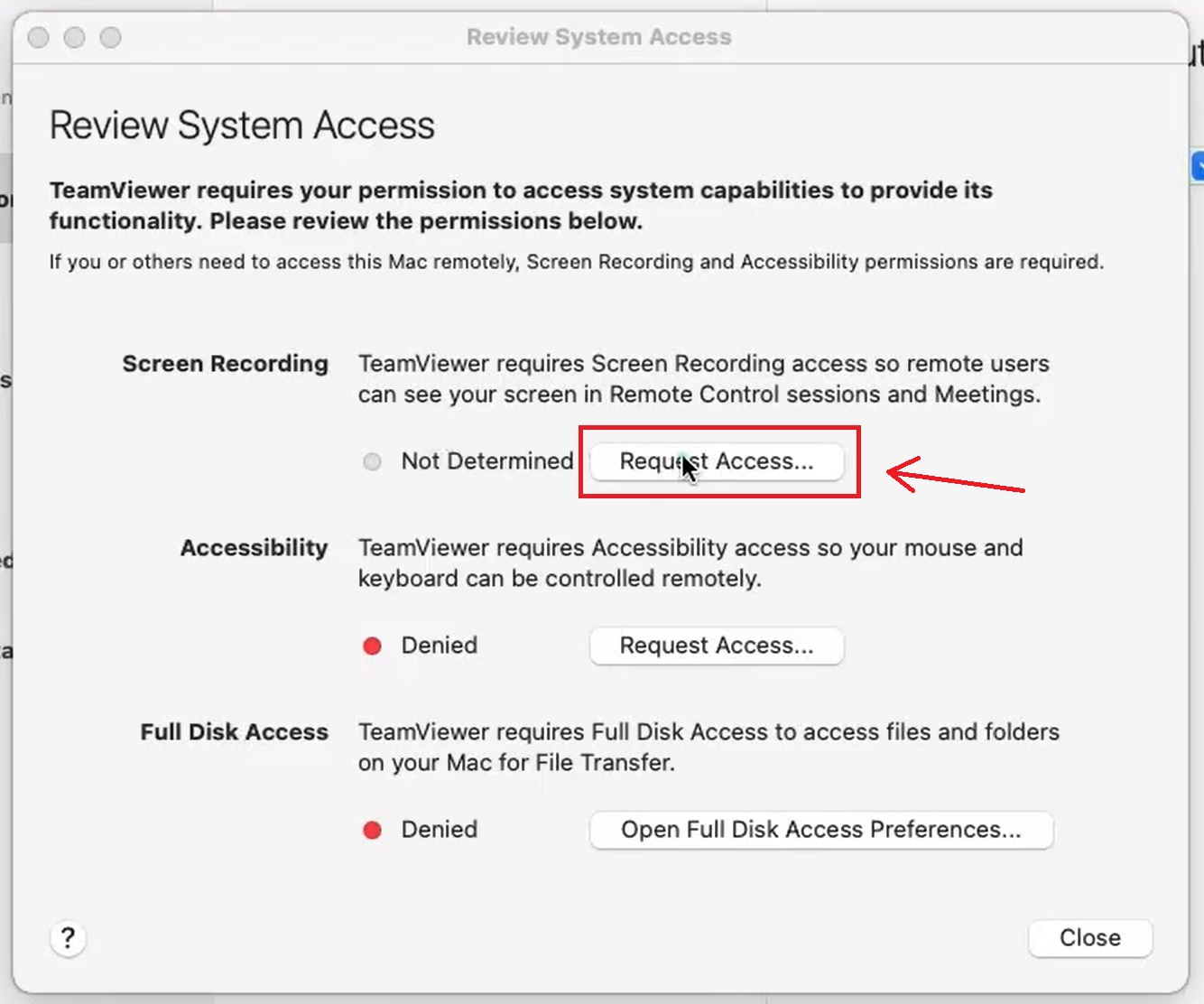
4) Der dukker et nyt vindue op, hvor du skal klikke på ”Åbn Systemindstillinger”.
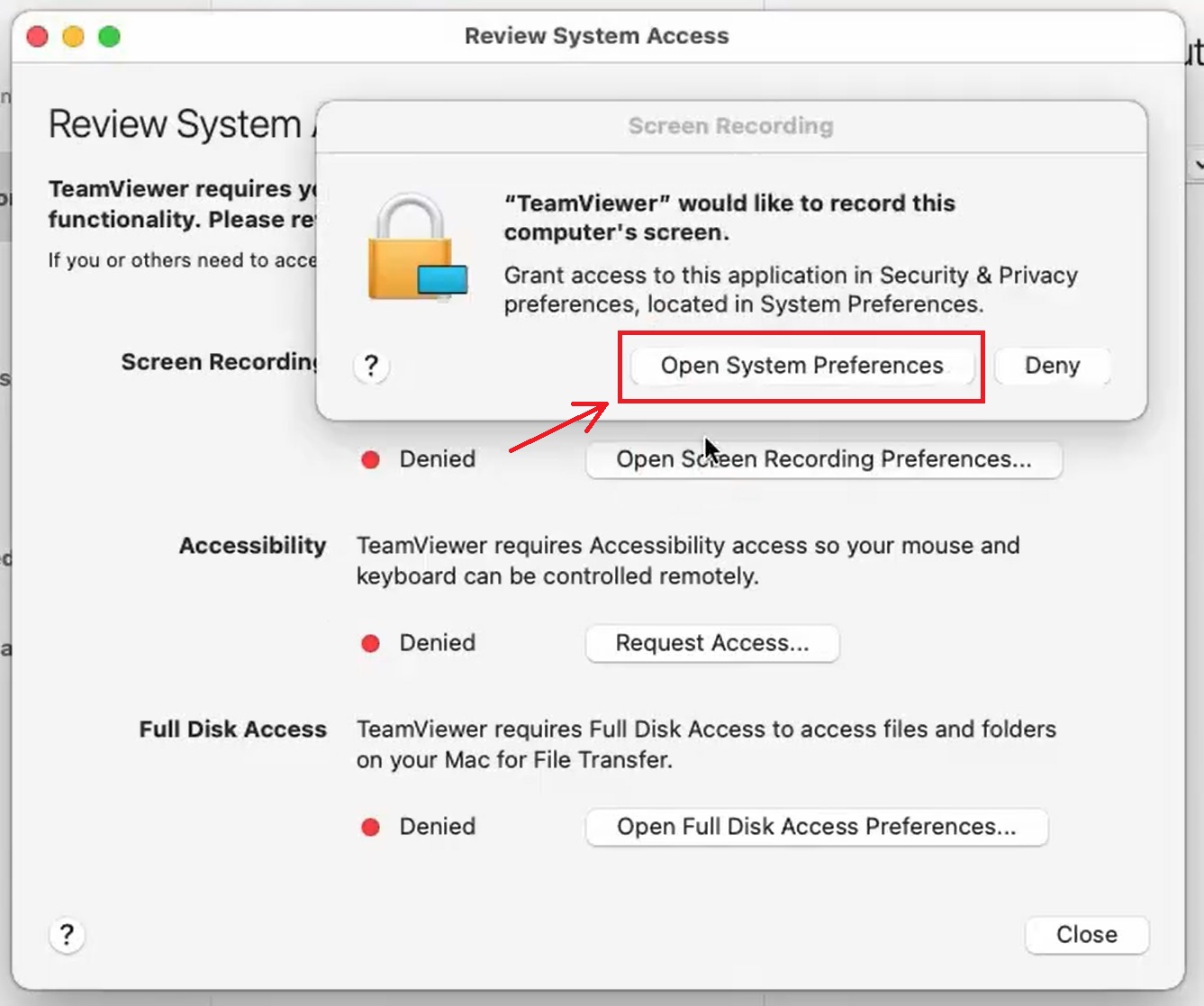
5) Herefter skal du finde den gule låst, som lægger nederst ved venstre hjørnet.
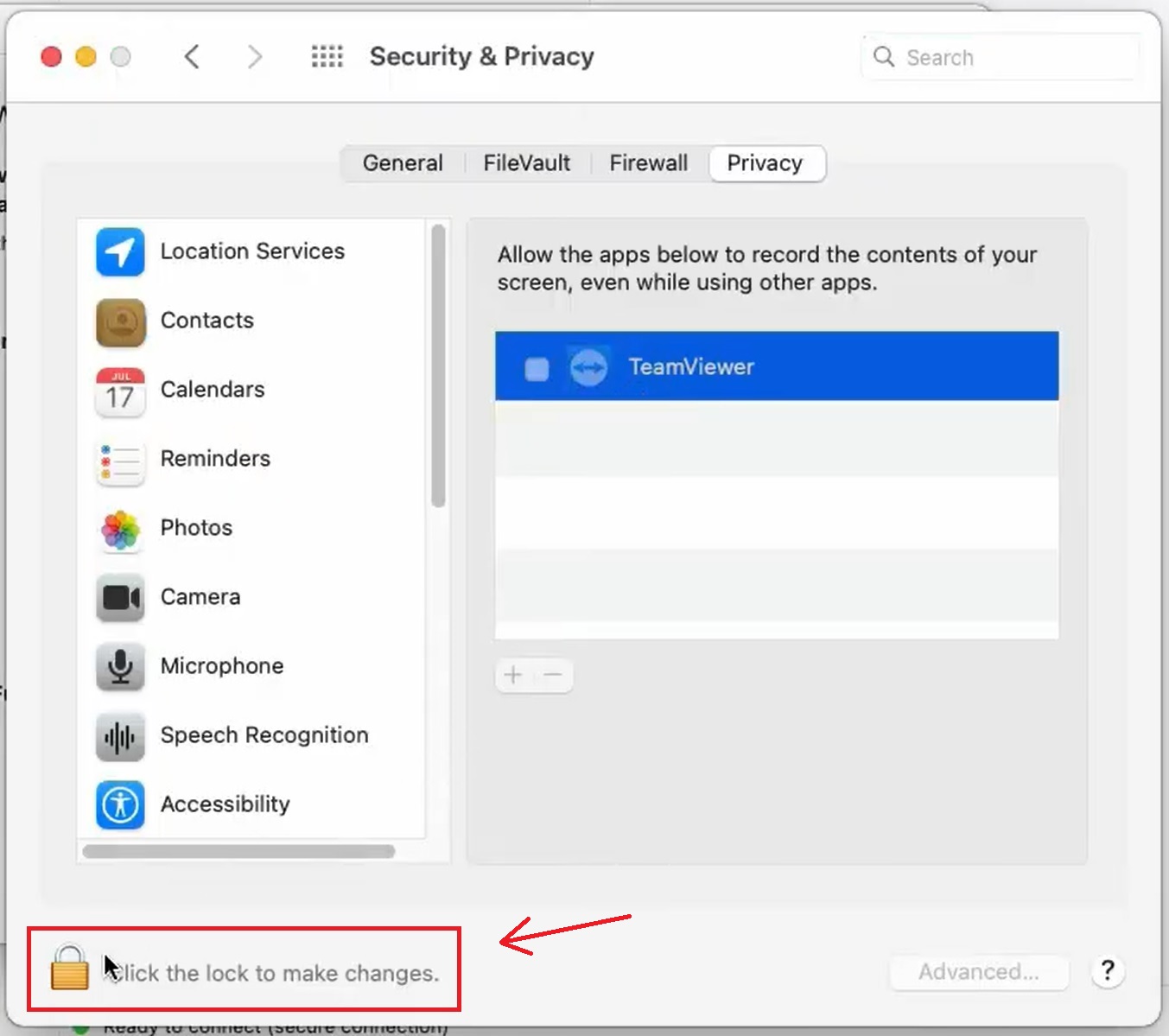
6) Du skal klikke på låsen ikon, og så skriver du din MAC kodeord ind og trykker derefter ”Låst op”.
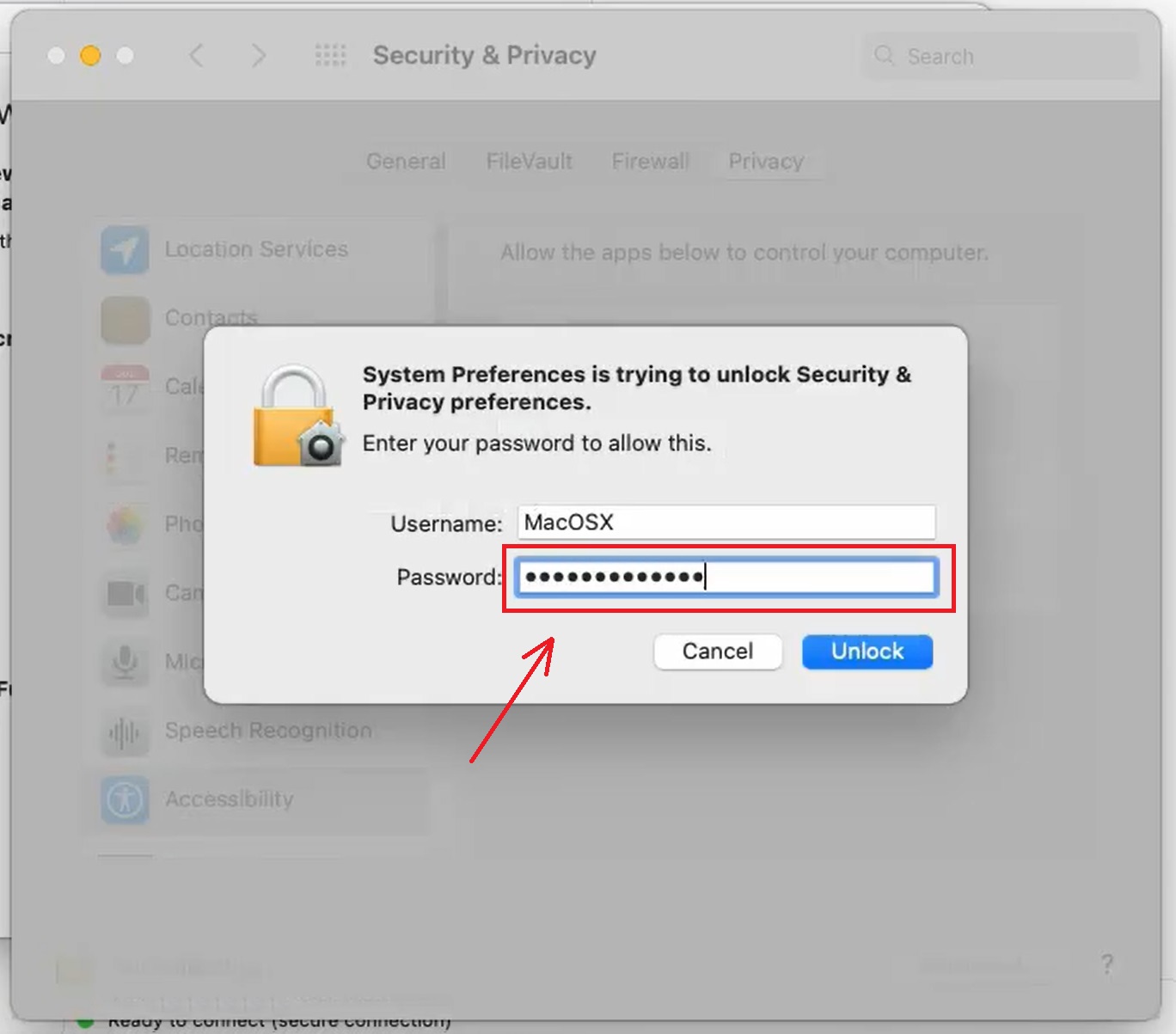
7) Eftersom du har låst op, skal du markere den lille boks, hvor der står ”TeamViewer”.
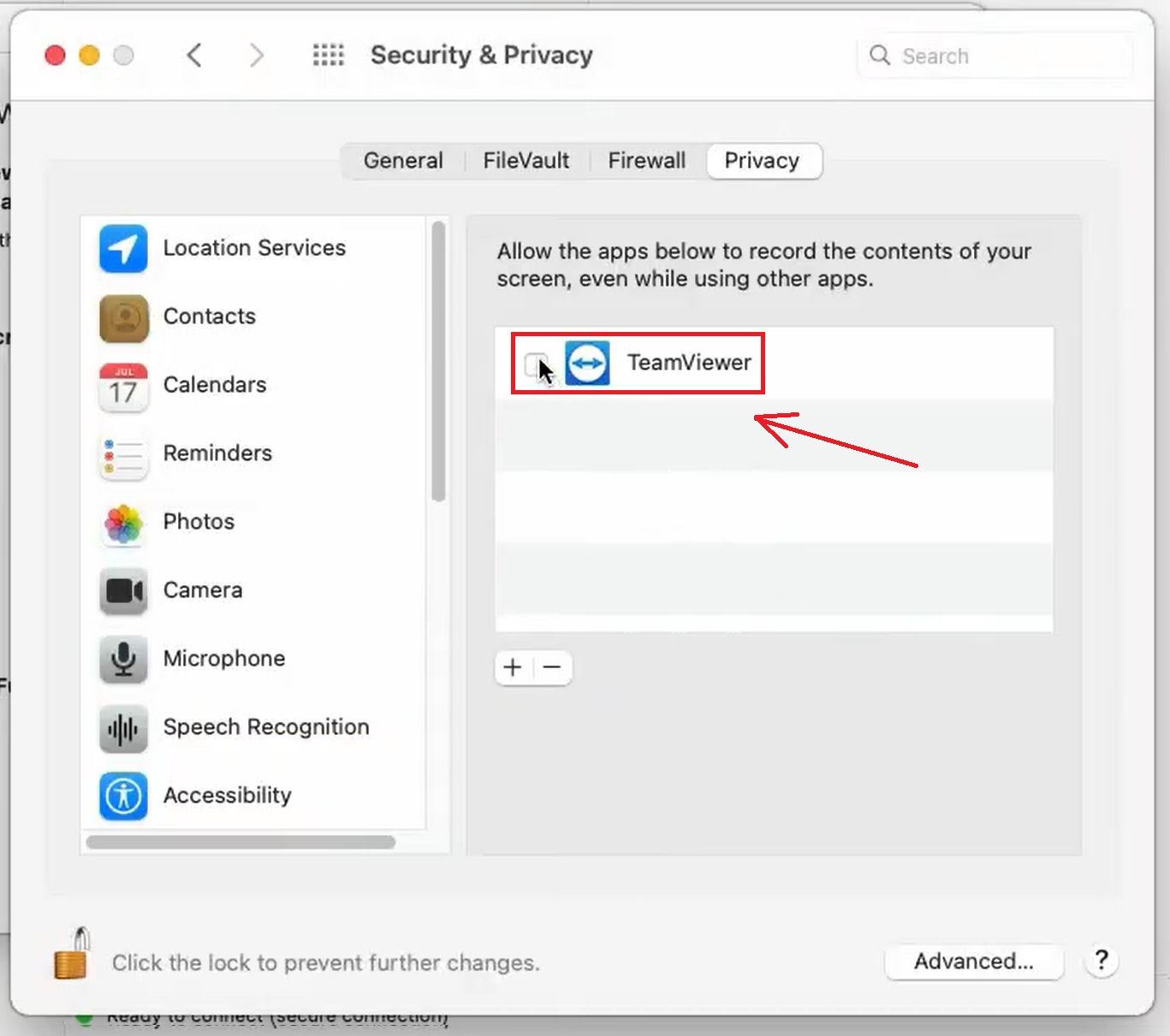
8) Når du har markeret den lille boks, så popper der et nyt vindue op, hvor du skal klikke på ”Kør igen”. Se på billedet.
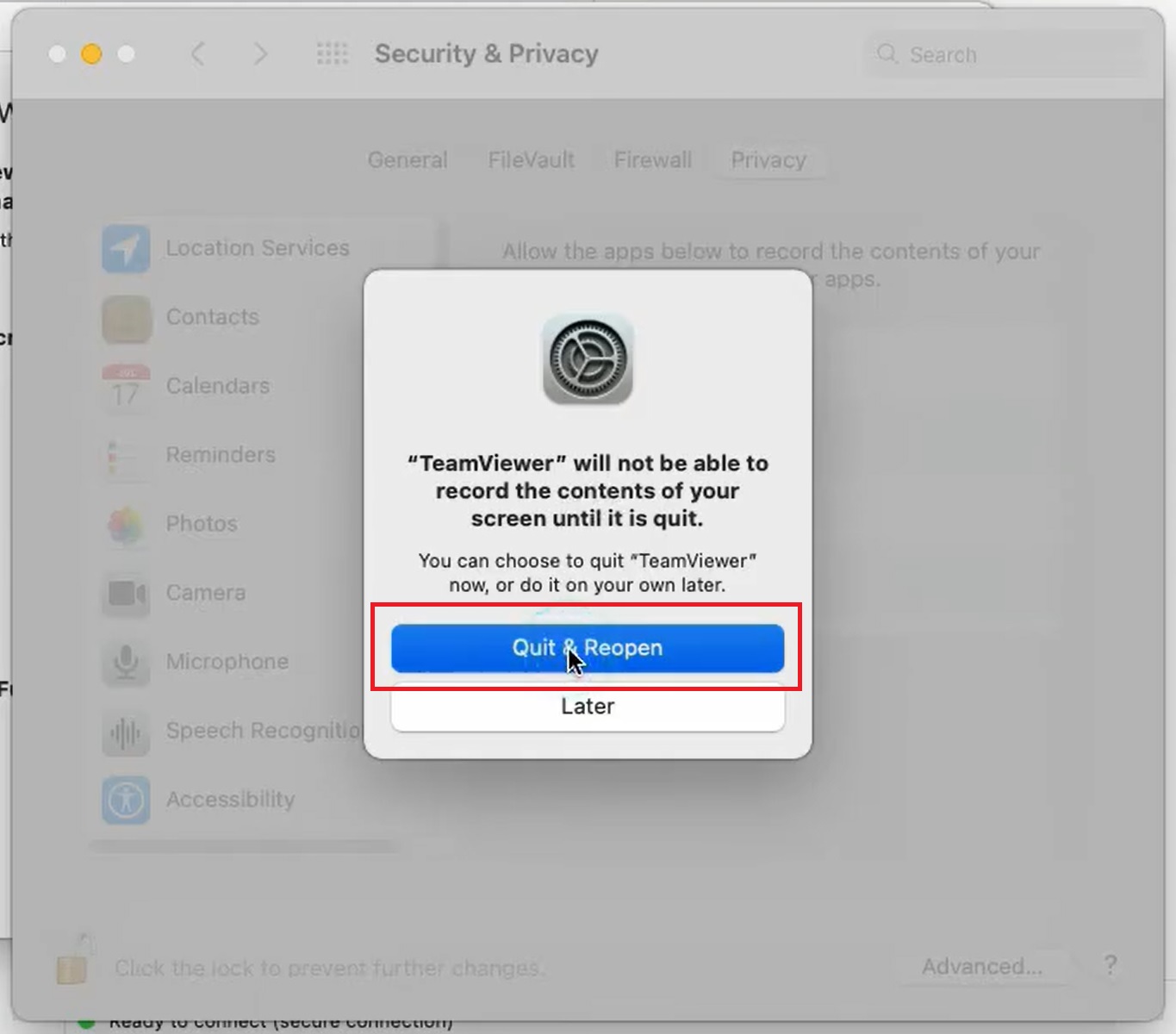
9) På venstre side kan du se, at du har flere menuer. Find "Tilgængelighed" og klik på denne menu. Her vil du se en "TeamViewer"-boks, som du også skal markere. Luk derefter vinduet og kør TeamViewer igen, så er vi klar til at hjælpe dig.